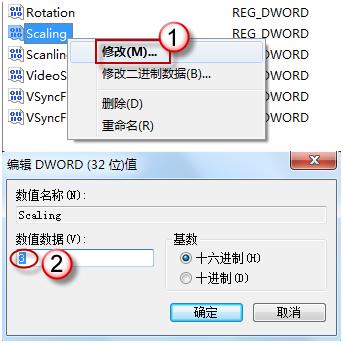玩游戏不全屏有黑边
现象:
宽屏显示器玩游戏的时候不能全屏幕,旁边有黑边。其实这是正常现象:有些游戏本身并没有提供宽屏分辨率支持。其图形界面都是按照一定比例(如 4:3)来设计的。因此,在宽屏显示器上,毫无意外的就会在两边留有黑边从而保持图形的长宽比例正常。
当然,如果您一定要追求全屏的效果,可以试一试以下两种解决方法。
提醒:如果要强行拉伸则需要显卡驱动程序的支持。显卡驱动程序可以强行破坏长宽比例,对屏幕进行填充。若您确定要破坏显示比例,全屏显示的话,请升级显卡驱动,然后在显卡控制台中进行设置。具体设置步骤会因显卡不同而有所差异。
解决方法
方法一:更新到最新的显卡驱动,在显卡控制面板中设置。
AMD显卡驱动设置方法:
设置方法
第一步:在桌面空白位置点击鼠标右键,选择"屏幕分辨率"

第二步:将分辨率设置为非标准分辨率,然后点击"确定"

第三步:返回到桌面,在桌面空白位置点击鼠标右键选择"Catalyst(TM)Contol Center"

第四步:默认启动的控制中心是基本模式,您可以选择下面的"高级"(1)然后点击下一步(2)
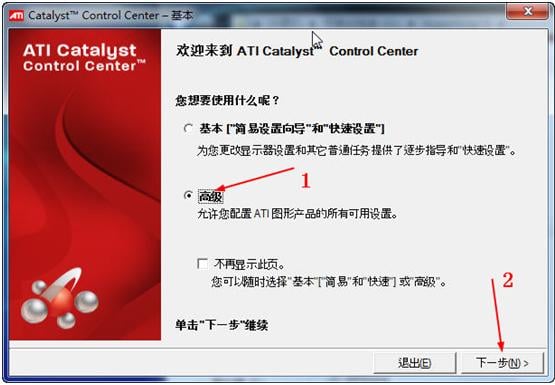
第五步:首先点击屏幕中"显示卡"旁的"↓"箭头,然后选择"桌面&显示器"

第六步:在"桌面&显示器"窗口中点击笔记本图标旁的"↓"箭头(1),然后选择配置(2)
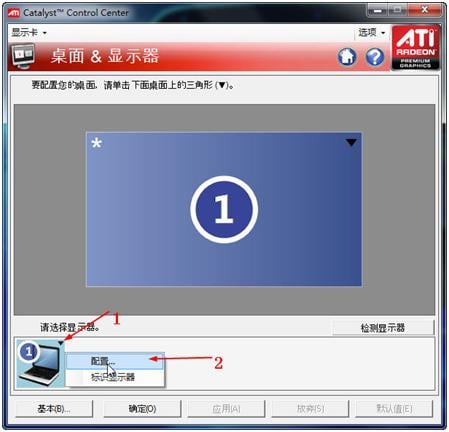
第七步:在"笔记本面板属性"窗口中选择"全屏幕"(1),然后点击"应用"(2),调整完成后在进入屏幕分辨率设置窗口,将分辨率设置回去
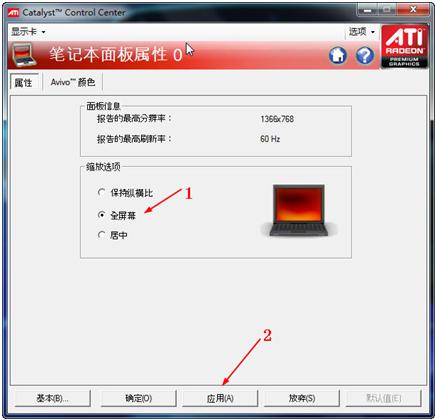
如果在设置之前如果没有将分辨率设置为非推荐分辨率,全屏幕窗口就无法点击或是选中
英特尔集成显卡以及英伟达混合动力的机型设置方法:
第一步:右键点击桌面选择屏幕分辨率

第二步:将分辨率设置为非标准分辨率,然后点击"确定"
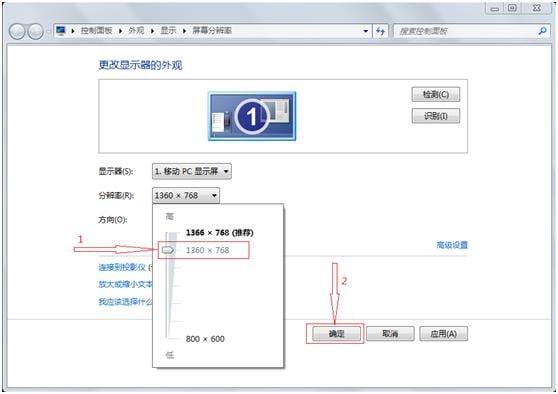
第三部:点击桌面右键打开"图形属性"

第四部:选择"显示选项"中的"一般设置"
把缩放设置成"缩放全屏"后点击应用。

1. 方法二:修改注册表
若第一种方式无效,可以尝试通过修改注册表来实现全屏。因为在显卡设置中的改动最终也是体现在注册表里。
(注意:注册表修改不当会导致严重后果,请做好备份、谨慎操作。)
1. 在开始搜做框中,键入 regedit,回车,打开注册表表编辑器。
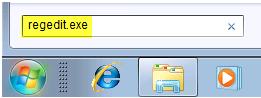
收起这个图片展开这个图片
2. 找到如下注册表项:
HKEY_LOCAL_MACHINE----SYSTEM----ControlSet001----Control----GraphicsDrivers----Configuration----HWP28423CQ92762B3_1B_07D9_38----00----00----Scaling
收起这个图片展开这个图片
请注意:HWP28423CQ92762B3_1B_07D9_38 是显卡ATI Radeon 3100 对应的值。不同的显卡这个节点的名称会不一样。但该节点下都有00--00--Scaling 子项。
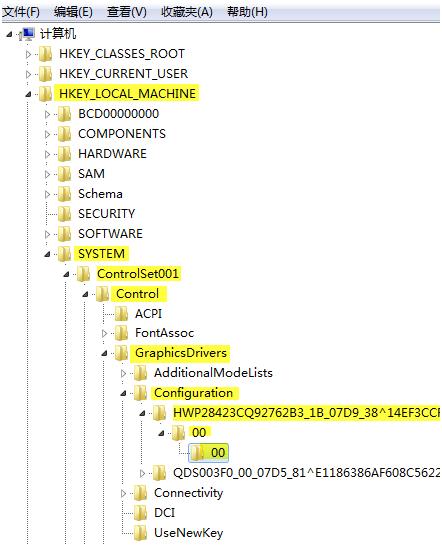
3. 在注册表右边的细节窗口中,鼠标右键 scaling,选择"修改"。将数值改为 3 即可,原值为 4。
如果数值已经是3了,可以先将这个值改为4或者其他数字,然后看看,是否还是不能全屏,之后再将这值重设为3。
收起这个图片展开这个图片